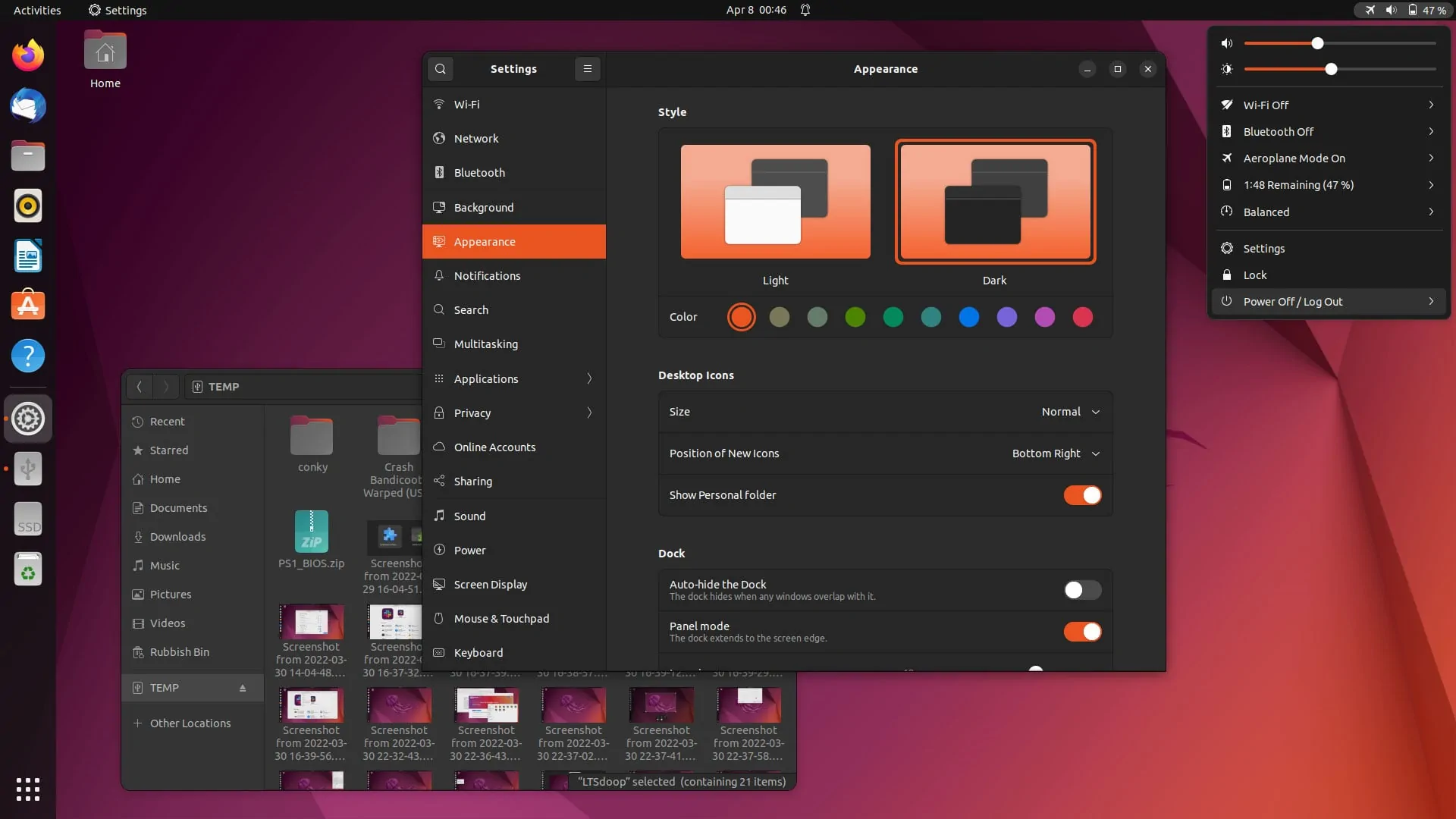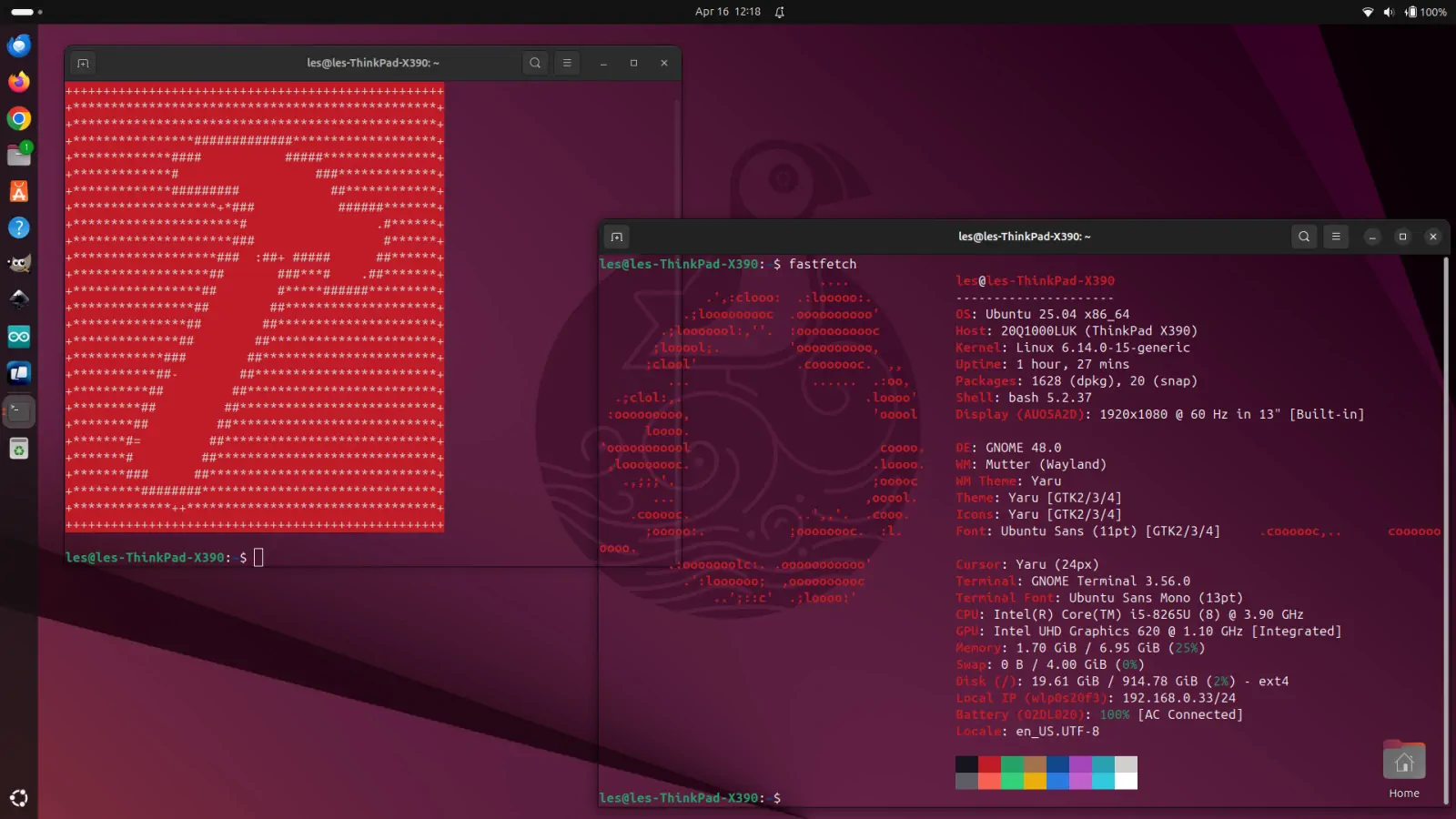- Para borrar la caché en una Xbox One, apágala y desenchufa el cable de alimentación de la consola y de la toma de corriente.
- Al borrar la caché se eliminarán todos los datos temporales que los juegos y las aplicaciones utilizan para funcionar más rápido.
- Tendrás que realizar un restablecimiento suave de fábrica («soft factory reset») si la caché no se borra en tu Xbox One.
La caché de tu Xbox One se utiliza para almacenar datos de juegos y aplicaciones para un acceso rápido.
Sin embargo, si no se limpia de forma regular, puede volverse un lastre debido a que contiene demasiados datos. Y si la caché se llena, puede que incluso recibas una notificación de la Xbox, diciéndote que la borres.
Si tu Xbox One funciona con lentitud o tiene problemas para cargar aplicaciones, puede ser útil borrar la caché.
A continuación te explicamos cómo borrar la caché en la Xbox One y qué hacer si no se borra.
¿Para qué sirve borrar la caché de la Xbox?
Al borrar la caché de tu Xbox se eliminan los datos temporales de los juegos y aplicaciones que utiliza para cargarlos más rápidamente.
Sin embargo, no eliminará ninguno de tus juegos, aplicaciones, archivos guardados, logros, puntuación de juegos o cualquier otro dato relacionado con el usuario.
Cómo borrar la caché en tu Xbox One
Desafortunadamente, no hay manera de borrar la caché desde un simple menú en Xbox. Tendrás que hacerlo de forma física.
- Apaga tu Xbox One manteniendo pulsado el botón de encendido de la consola durante unos 10 segundos o hasta que se apague.

- Una vez que tu Xbox One se haya apagado por completo, desenchufa el cable de alimentación de la toma de corriente y de la parte trasera de la consola.

Consejo rápido: No te limites a desenchufar el cable de la toma de corriente de la pared, sino que debes desconectarlo de tu Xbox One.
- Espera un minuto y vuelve a conectar el cable de alimentación a la consola Xbox One y a la toma de corriente.
- Deja pasar otro minuto. Si estás utilizando una Xbox One original (en lugar de una Xbox One S o One X), observa si aparece una pequeña luz blanca en el cable de alimentación de la Xbox One (la parte rectangular del cable de alimentación). Una vez que la luz blanca se vuelva naranja, podrás volver a encender tu Xbox One. Si estás usando una Xbox One S o One X, simplemente espera el minuto y enciéndela después.
La caché de tu Xbox One debería estar ahora limpia y la consola debería funcionar con más fluidez.
Qué hacer si la caché no se borra
Si tu Xbox sigue dando problemas relacionados con la caché después de intentar borrarla, podría significar que la operación no ha tenido éxito. Tu única opción sería realizar un restablecimiento suave de fábrica («soft factory reset»).
Consejo rápido: Antes de continuar con las instrucciones que aparecen a continuación, asegúrate de que has actualizado tu consola Xbox One a la última versión del firmware.
- Mientras la consola Xbox One está encendida, pulsa el botón Xbox de tu mando para abrir el menú Guía Xbox.
- Selecciona la opción Configuración y presiona el botón A.
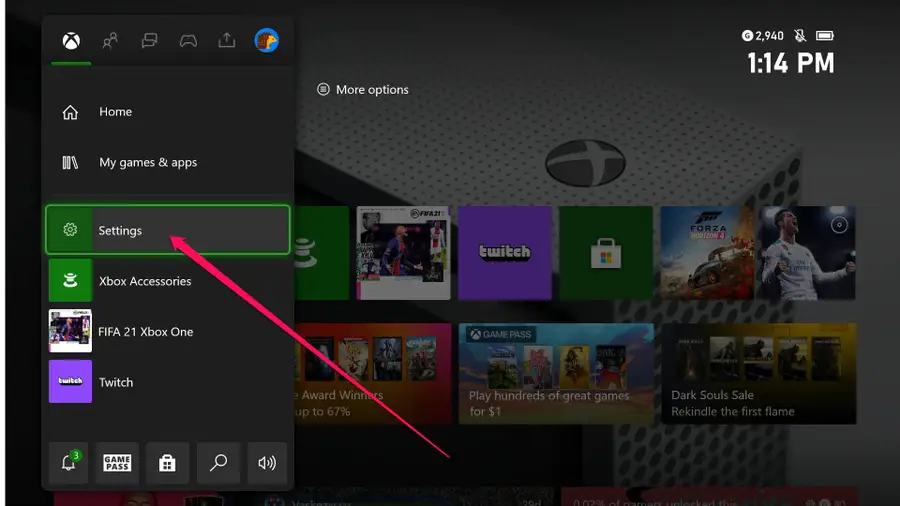
- Selecciona la opción Sistema en el menú de la izquierda, a continuación selecciona Información de la consola en la derecha y, por último, pulsa el botón A.
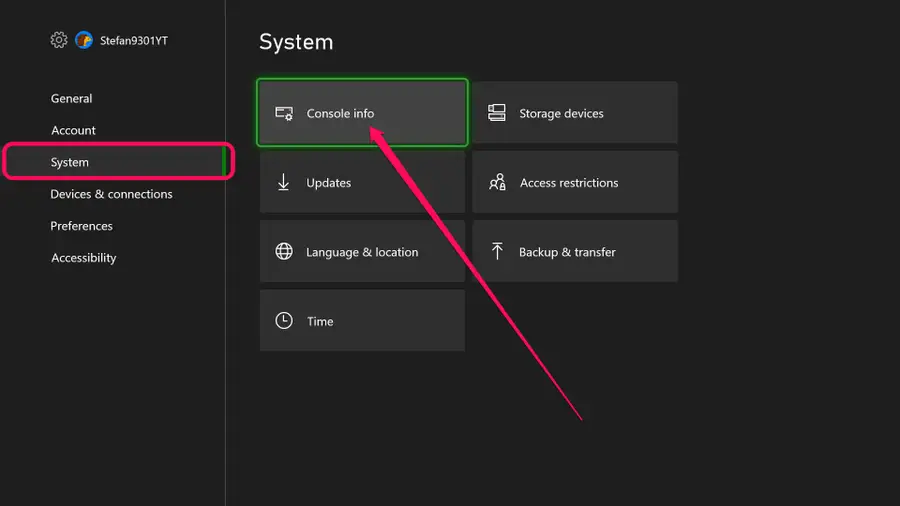
- Selecciona Restablecer consola y pulsa el botón A.
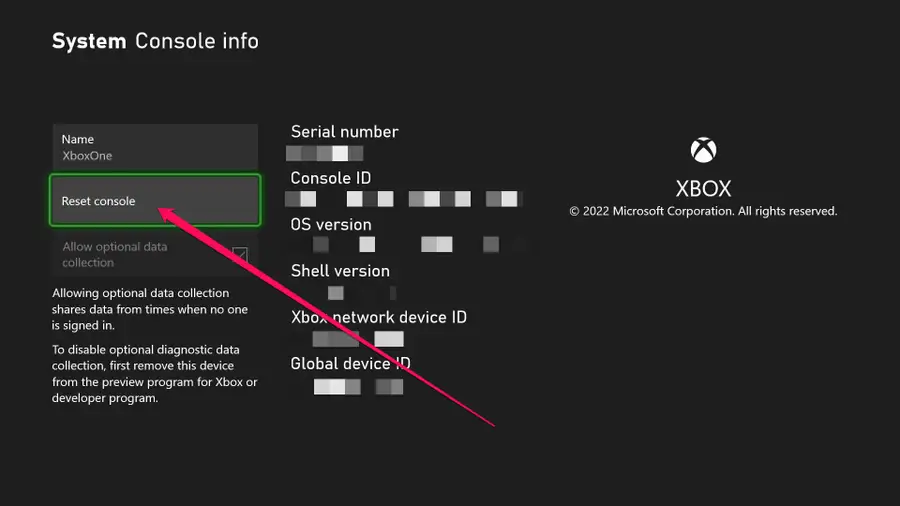
A continuación, la Xbox restablecerá todos los ajustes y borrará todo, excepto los juegos y las aplicaciones.